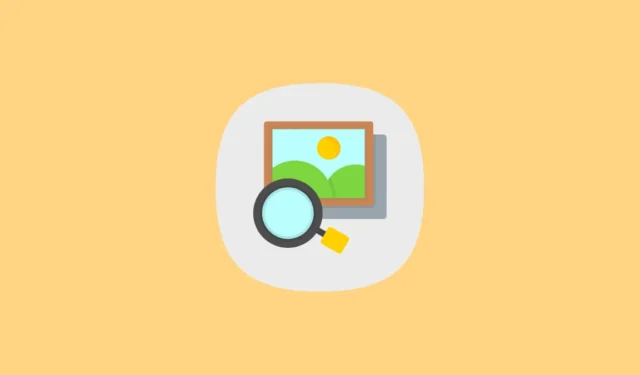
Metode 1: Bruk Google Lens
Google Lens er lett tilgjengelig for bruk på mobilen din. På noen Android-enheter kan den allerede være integrert på enheten din. Ellers kan du laste den ned fra Play Store. På iPhone er Google Lens integrert med Google-appen som er tilgjengelig i App Store.
- På iPhone kan du åpne Google-appen og trykke på «Google Lens»-ikonet.
- Deretter kan du søke omvendt på et bilde ved å ta det med kameraet eller laste det opp fra galleriet.
- Google Lens viser resultatene for søket ditt.
- Du kan også omvendt søke etter et bilde fra selve galleriet ditt. I Bilder-appen går du til bildet du vil søke etter.
- Trykk deretter på «Del»-ikonet nederst til venstre.
- Rull ned og trykk på «Søk på Google».
- Trykk deretter på «Søk med Google Lens» fra popup-vinduet.
På samme måte kan du reversere bildesøk på Android-telefonen din ved å bruke Google Lens-appen eller fra delingsarket i galleriet ditt.
Metode 2: Bruk Google Reverse Image Search på nettleseren
Det er ekstremt enkelt å reversere bildesøk på Google fra skrivebordet. Men med mobilen blir du stadig bedt om å installere Google-appen. Selv om bruk av appen er den mest praktiske måten, hvis du ikke har plass eller rett og slett ikke vil installere appen, kan du fortsatt reversere bildesøk fra nettleseren din på telefonen ved å be om skrivebordssiden.
Slik kan du gjøre det fra Safari på iPhone (kjører iOS 18).
- Åpne Safari på iPhone og gå til google.com.
- Trykk deretter på «Site Controls»-ikonet nederst til venstre i adressefeltet.
- Trykk på «tre-punktsmeny»-ikonet nederst til høyre.
- Rull deretter ned og slå på bryteren for «Be om skrivebordsnettsted» under delen Nettstedinnstillinger. Trykk på «Ferdig» for å lukke menyen.
- Desktop-nettstedet vil lastes inn. Trykk på «Google Lens»-ikonet fra Googles søkefelt.
- Google Lens åpnes. Her kan du dra eller laste opp et bilde eller lime inn lenken til det for å utføre et omvendt bildesøk.

Ting å vite:
- På iOS 17, trykk på
Aaikonet til venstre i adressefeltet og velgRequest Desktop Websitefra menyen. - På samme måte kan du be om skrivebordsnettstedet fra andre nettlesere eller på Android-enheten din.
Metode 3: Bruke visuelt Bing-søk
Hvis Google ikke er din foretrukne søkemotor, lar Bing deg også snu bildesøk.
Du kan bruke Bing-appen eller Bing i nettleseren din (uten at du trenger å be om skrivebordsnettstedet) for å bruke Bing-bildesøk.
- Gå til bing.com i nettleseren din eller åpne Bing-appen og trykk på «Bing Visual Search-ikonet».
- Gi tilgang til kameraet/galleriet ditt hvis det ber om det. Deretter kan du søke etter et bilde med kameraet ditt, laste opp et bilde fra galleriet eller velge en fil.
Ting å vite
- Det finnes også tredjepartsapper du kan installere på telefonen din for å bruke omvendt bildesøk.



Legg att eit svar